Wszyscy tam byliśmy: kiedyś miałeś tę świetną aplikację na swoim iPhonie, ale teraz nie możesz jej już znaleźć. Prawdopodobnie został usunięty podczas czyszczenia, aby zwolnić miejsce w pamięci. Nie bój się, w rzeczywistości bardzo łatwo jest ponownie pobrać usunięte aplikacje z App Store na dowolne urządzenie Apple.
Kiedyś był jeden App Store, teraz są trzy. Jeden na iPhone'a, iPada i iPoda touch, drugi na Maca, a trzeci na Apple TV. Każdy z nich nieco się od siebie różni, ale proces znajdowania usuniętych aplikacji na iPhonie, Macu lub Apple TV jest prawie taki sam.

Niezależnie od tego, czy chcesz przywrócić przypadkowo usunięte aplikacje na iPhonie i iPadzie, czy po prostu ciekawi Cię, jakie aplikacje miałeś na swoim Macu, mamy Cię posortowane. W tym poście wyjaśnimy, jak pobierać usunięte aplikacje na dowolne urządzenie Apple, jednocześnie odpowiadając na ważne pytania, na przykład, czy musisz ponownie kupić płatne aplikacje i zakupy w aplikacji.
Zawartość
- Związane z:
- Jak przywrócić usunięte aplikacje na iPhonie, iPadzie lub iPodzie touch?
- Jak przywrócić usunięte aplikacje na komputerze Mac?
- Jak przywrócić usunięte aplikacje na moim Apple TV?
-
Czy muszę ponownie płacić za zakupy w App Store?
- Jak przywrócić zakupy w aplikacji?
- Jak usunąć aplikacje z listy Kupione?
- Jak mogę zobaczyć wszystkie usunięte aplikacje z App Store?
-
Jak znaleźć brakującą aplikację w App Store?
- Powiązane posty:
Związane z:
- Jak znaleźć brakujące lub ukryte aplikacje na iPhonie lub iPadzie
- Jak zarządzać aplikacjami na komputerze Mac
- Gdzie są moje zakupione aplikacje w sklepie iOS 11 App Store?
- Jak korzystać z nowego App Store w iOS 11?
Jak przywrócić usunięte aplikacje na iPhonie, iPadzie lub iPodzie touch?
Jeśli znasz nazwę aplikacji, którą chcesz przywrócić, wyszukaj ją w App Store na iPhonie, iPadzie lub iPodzie i stuknij ikonę chmury obok jej nazwy.
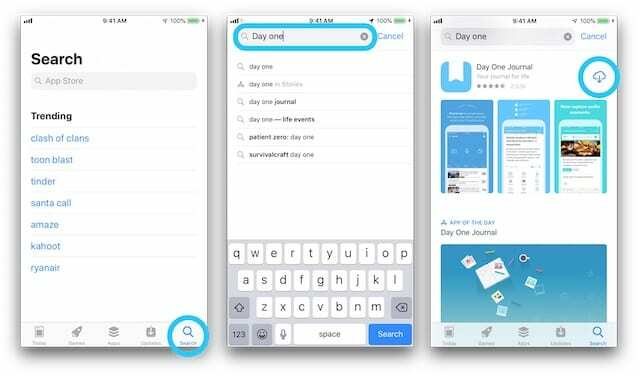
Alternatywnie możesz wyświetlić wszystkie usunięte aplikacje razem z listy Kupione. Nazwa jest trochę myląca, ponieważ lista Kupione zawiera zarówno płatne, jak i bezpłatne aplikacje, które pobrałeś.
- Przejdź do strony Dzisiaj w App Store.
- Stuknij zdjęcie profilowe lub ikonę w prawym górnym rogu.

- Przejdź do Kupione, a następnie Moje zakupy, jeśli korzystasz z funkcji Chmury rodzinnej.
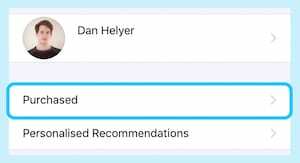
- Dotknij Nie na tym [urządzeniu], aby zobaczyć tylko usunięte aplikacje.
- Wyszukaj lub przewiń listę, aby znaleźć odpowiednią aplikację.
- Stuknij ikonę chmury obok aplikacji, aby ją przywrócić.
![Dotknij Nie na tym [urządzeniu], aby przywrócić przypadkowo usunięte aplikacje ze sklepu App Store.](/f/c8a30d024e9478ab2789498de311651e.jpg)
Jak przywrócić usunięte aplikacje na komputerze Mac?
Jeszcze raz, jeśli pamiętasz nazwę, możesz przywrócić usuniętą aplikację na komputerze Mac, wyszukując ją w App Store i pobierając ją jak zwykle, klikając przycisk chmury.
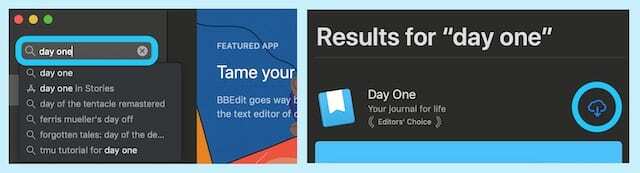
Jeśli jednak nie pamiętasz nazwy aplikacji lub chcesz zobaczyć wszystkie wcześniej pobrane aplikacje na Maca razem, możesz wyświetlić je na liście Kupione w App Store.
- Kliknij swoje imię i nazwisko na dole paska bocznego App Store.
- Przewiń listę Kupione, aby znaleźć odpowiednią aplikację.
- Kliknij ikonę chmury obok aplikacji, aby ją przywrócić.
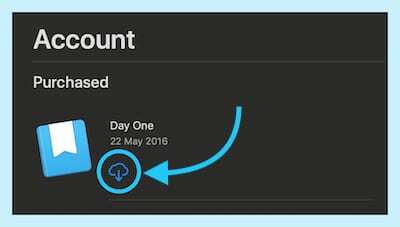
Jak przywrócić usunięte aplikacje na moim Apple TV?
Lista zakupionych jest natychmiast dostępna w App Store na Apple TV. Tutaj możesz wyświetlić wszystkie wcześniej pobrane aplikacje i przywrócić usunięte.
- Przejdź do strony Kupione w App Store.
- Znajdź i wybierz odpowiednią aplikację.
- Kliknij ikonę chmury, aby przywrócić aplikację.
Czy muszę ponownie płacić za zakupy w App Store?
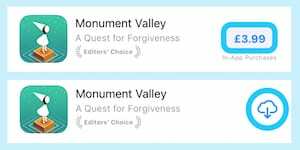
Nie. Pod warunkiem, że jesteś zalogowany do tego samego Apple ID, możesz ponownie pobierać wcześniej opłacone aplikacje tyle razy, ile chcesz darmowy. Możesz także przywrócić niektóre zakupy w aplikacji, takie jak aktualizacje, dodatkowe funkcje i subskrypcje.
Jeśli nie masz już dostępu do konta Apple ID, za które zapłaciłeś za aplikacje, spróbuj kontaktowanie się ze Wsparciem Apple. Mogą pomóc w przywróceniu przypadkowo usuniętych aplikacji na iPhonie i iPadzie lub przenieść zakupy na nowe konto.
Jak przywrócić zakupy w aplikacji?
Aby przywrócić zakupy w aplikacji, otwórz konkretną aplikację i wyszukaj przycisk Przywróć. Możesz to znaleźć w menu głównym, ustawieniach, opcjach lub sklepie z aplikacjami.
Możesz przywrócić nieużywane zakupy w aplikacji kupione przy użyciu tego samego konta Apple ID, którego używasz. Zwykle nie zawierają one waluty ani podpowiedzi w grze, ponieważ są zużywalne i zużywają się.
Jak usunąć aplikacje z listy Kupione?
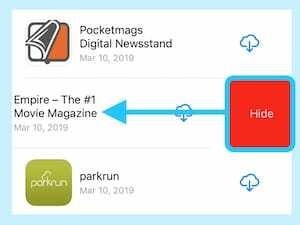
Przesuń palcem w lewo lub kliknij przycisk opcji w aplikacjach na liście Kupione w App Store, aby wyświetlić opcję Ukryj zakup. Możesz to zrobić, gdy aplikacja jest tak okropna, że nigdy więcej jej nie zobaczysz. Lub jeśli wstydzisz się, że zostaniesz przyłapany na pobieraniu go w pierwszej kolejności.
Aplikacje, które są ukryte na liście Zakupione, pojawią się w App Store tak, jakbyś ich nigdy nie pobierał.
Możesz wyświetlić lub przywrócić wszystkie swoje ukryte zakupy w dowolnym momencie, odwiedzając swoje konto w App Store i wybierając opcję Ukryte zakupy.
Jak mogę zobaczyć wszystkie usunięte aplikacje z App Store?
Możesz przeglądać całą historię zakupów Apple za pośrednictwem iTunes. Oznacza to każdą aplikację, piosenkę, film lub książkę z dowolnego posiadanego urządzenia Apple. Twoja historia zakupów iTunes pokaże nawet aplikacje, które zostały ukryte na liście zakupów.
- Otwórz sklep iTunes.
- Kliknij przycisk Konto w sekcji Szybkie łącza.
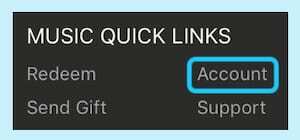
- Wprowadź swoje dane Apple ID, jeśli zostaniesz o to poproszony.
- Kliknij Zobacz wszystko pod nagłówkiem Historia zakupów.

Jak znaleźć brakującą aplikację w App Store?
Pamiętasz Flappy Birda? Była to bardzo prosta gra, która zyskała tak dużą popularność, że już w 2014 roku przytłoczony programista aplikacji usunął go ze sklepu. Dzieje się tak od czasu do czasu, a kiedy tak się stanie, nie będziesz już mógł znaleźć ani ponownie pobrać tych aplikacji.

Ale co z aplikacjami Apple, na pewno nie są one wycofywane? Aplikacje takie jak Safari, Aparat, iTunes, a nawet sam App Store mogą zniknąć z kilku różnych powodów. Kiedy to zrobią, nie będziesz mógł ich znaleźć na swoim urządzeniu ani w App Store.
Jeśli ci się to przydarzyło, nasz przewodnik, jak znaleźć brakujące lub ukryte aplikacje powinien być w stanie pomóc.

Cóż, to powinno Cię dotyczyć, teraz wiesz, jak przywrócić przypadkowo usunięte aplikacje na iPhonie, iPadzie, iPodzie touch, Macu lub Apple TV. Jeśli masz inne pytania dotyczące pobierania usuniętych aplikacji, daj nam znać w komentarzach poniżej!

Dan pisze samouczki i przewodniki dotyczące rozwiązywania problemów, aby pomóc ludziom w pełni wykorzystać ich technologię. Zanim został pisarzem, zdobył licencjat z technologii dźwięku, nadzorował naprawy w sklepie Apple Store, a nawet uczył angielskiego w Chinach.